Der Druckvorgang kann nicht durchgeführt werden (LAN-Verbindung)
Wenn Sie nicht drucken können, wenn der Drucker über ein LAN-Kabel mit dem Computer verbunden ist, überprüfen Sie das Problem mithilfe der folgenden Fragen.
|
HINWEIS
|
Für Benutzer von MacintoshIn diesem Abschnitt wird als Beispiel die Vorgehensweise unter Windows beschrieben.
Informationen zur Vorgehensweise für Macintosh finden Sie im "Treiberhandbuch". Nähere Informationen zur Vorgehensweise beim Anzeigen des "Treiberhandbuchs" finden Sie im Abschnitt "Anzeigen des Treiberhandbuchs". |
<Frage 1> Ist der Drucker eingeschaltet?
Prüfen Sie, ob die Hauptnetzanzeige am Bedienungsfeld eingeschaltet ist.
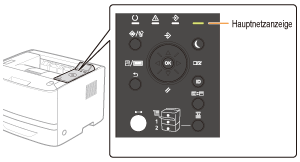
|
Ein
|
Fahren Sie mit <Frage 2> fort.
|
|
Aus
|
Schalten Sie den Drucker ein.
|
|
Kann nicht eingeschaltet werden
|
<Frage 2> Überprüfen Sie die Anzeigen an der Druckereinheit.
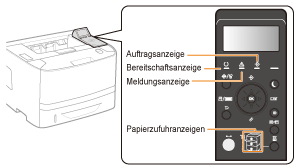
|
Die
 (Bereit)-Anzeige leuchtet. (Bereit)-Anzeige leuchtet. |
Fahren Sie mit <Frage 3> fort.
|
|
Die
 (Bereit)-Anzeige blinkt. (Bereit)-Anzeige blinkt. |
Der Drucker wird gerade aufgewärmt. Warten Sie einen Augenblick.
|
|
Die
 (Meldung)-Anzeige leuchtet. (Meldung)-Anzeige leuchtet. |
|
|
Die
 (Auftrag)-Anzeige leuchtet. (Auftrag)-Anzeige leuchtet. |
Der Drucker führt gerade einen Vorgang durch. Warten Sie einen Augenblick.
Wenn der Drucker über einen längeren Zeitraum nicht druckt, geben Sie die Druckdaten aus, oder führen Sie einen Warmstart durch. |
|
Die
 (Auftrag)-Anzeige blinkt. (Auftrag)-Anzeige blinkt. |
|
|
Die Papierzufuhranzeige blinkt.
|
Legen Sie Papier ein.
|
<Frage 3> Überprüfen Sie die  (Online)-Anzeige.
(Online)-Anzeige.

|
Die
 (Online)-Anzeige leuchtet. (Online)-Anzeige leuchtet. |
Fahren Sie mit <Frage 4> fort.
|
|
Die
 (Online)-Anzeige ist aus. (Online)-Anzeige ist aus. |
Der Drucker ist offline.
Schalten Sie ihn online. |
<Frage 4> Können Sie den NETZWERKSTATUSDRUCK drucken?
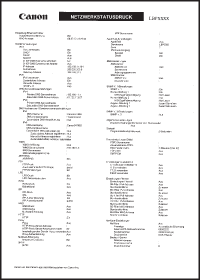
|
Drucken möglich
|
Fahren Sie mit <Frage 5> fort.
|
|
Drucken nicht möglich
|
Wenn eine Fehlermeldung angezeigt wird, lösen Sie das Problem entsprechend der Meldung.
|
<Frage 5> Ist das LAN-Kabel korrekt angeschlossen?
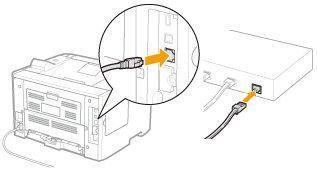
|
Angeschlossen
|
Fahren Sie mit <Frage 6> fort.
|
|
Nicht angeschlossen
|
Schließen Sie das Kabel korrekt an.
|
<Frage 6> Überprüfen Sie die Anzeigen an der Netzwerkschnittstelle.
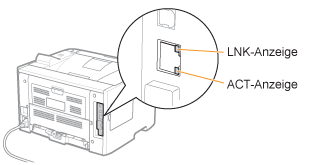
|
Die ACT-Anzeige leuchtet.
|
Fahren Sie mit <Frage 7> fort.
|
|
Die LNK-Anzeige leuchtet.
|
|
|
Alle Anzeigen sind aus.
|
<Frage 7> Überprüfen Sie die Einstellungen für [Ausw.Schnittstelle].
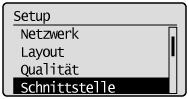
|
Wenn [Netzwerk] auf [Ein] gestellt ist.
|
Fahren Sie mit <Frage 8> fort.
|
|
Wenn [Netzwerk] auf [Aus] gestellt ist.
|
Setzen Sie die Einstellung auf [Ein].
|
<Frage 8> Können Sie unter Windows eine Testseite drucken?
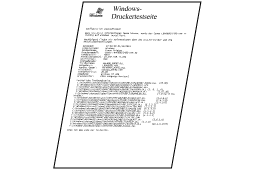
|
Drucken möglich
|
Es liegt kein Problem mit dem Drucker oder Treiber vor.
Überprüfen Sie die Druckeinstellungen in der Anwendung.
|
|
Drucken nicht möglich
|
Fahren Sie mit <Frage 9> fort.
|
<Frage 9> Welches Netzwerkprotokoll wird verwendet?
|
TCP/IP
|
Fahren Sie mit <Frage 10> fort.
|
|
NetWare oder SMB
|
Fahren Sie mit <Frage 14> fort.
|
|
AppleTalk
|
Fahren Sie mit <Frage 17> fort.
|
<Frage 10> Ist die IP-Adresse korrekt festgelegt?
Prüfen Sie, ob die auf dem Netzwerkstatusdruck geschriebene und in <Frage 4> gedruckte IP-Adresse mit derjenigen für den Anschluss Ihres PC konfigurierten übereinstimmt.
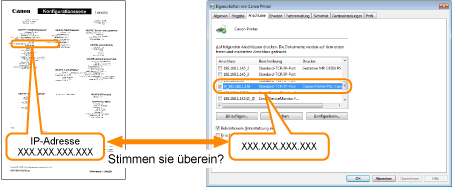
|
Ja, sie stimmen überein.
|
Fahren Sie mit <Frage 11> fort.
|
|
Nein, sie stimmen nicht überein.
|
Konfigurieren Sie den Drucker auf eine statische IP-Adresse.
|
<Frage 11> Wurde der zu verwendende Anschluss korrekt ausgewählt?
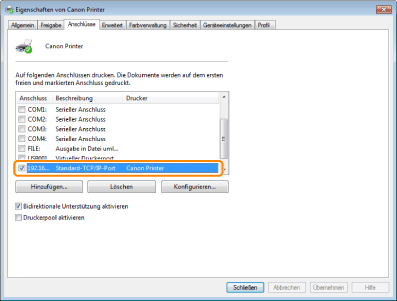
|
Ausgewählt
|
Fahren Sie mit <Frage 12> fort.
|
|
Nicht ausgewählt
|
Wählen Sie den korrekten Anschluss aus.
|
|
Der zu verwendende Anschluss kann nicht gefunden werden.
|
Erstellen Sie einen Anschluss.
|
|
Die IP-Adresse wurde geändert.
|
<Frage 12> Überprüfen Sie Folgendes.
Der Drucker ist als Standarddrucker festgelegt.
Das TCP/IP-Protokoll ist aktiv.
Die Benutzer mit Druckerlaubnis sind nicht eingeschränkt.*
|
*
|
Sie können die Einschränkungen für die Benutzer mit Druckerlaubnis in Remote UI auf der Seite [Sicherheit] überprüfen.
|

Wenn der Druckvorgang nicht ausgeführt wird, fahren Sie mit <Frage 13> fort.
<Frage 13> Versuchen Sie Folgendes.
Ändern Sie das Druckprotokoll in LPR.
 "Grundlagen und andere Informationen zur Vorgehensweise unter Windows"
"Grundlagen und andere Informationen zur Vorgehensweise unter Windows"
 "Grundlagen und andere Informationen zur Vorgehensweise unter Windows"
"Grundlagen und andere Informationen zur Vorgehensweise unter Windows"Aktivieren Sie die LPR-Byte-Zählung.
 "Grundlagen und andere Informationen zur Vorgehensweise unter Windows"
"Grundlagen und andere Informationen zur Vorgehensweise unter Windows"
 "Grundlagen und andere Informationen zur Vorgehensweise unter Windows"
"Grundlagen und andere Informationen zur Vorgehensweise unter Windows"Kürzen Sie den Namen der zu druckenden Datei.

Wenn der Druckvorgang nicht ausgeführt wird, fahren Sie mit <Frage 19> fort.
<Frage 14> Ist NetWare oder SMB ordnungsgemäß festgelegt?
Wenn Sie den DHCP-Server und WINS-Server verwenden, überprüfen Sie, ob die Server ordnungsgemäß verknüpft sind.
|
NetWare oder SMB ist ordnungsgemäß festgelegt.
|
Versuchen Sie Folgendes.
Stellen Sie [Prog. Zeit Netzwerk] länger als üblich ein.
 Wenn der Druckvorgang nicht ausgeführt wird, fahren Sie mit <Frage 15> fort.
|
|
NetWare oder SMB ist nicht ordnungsgemäß festgelegt.
|
Legen Sie NetWare oder SMB ordnungsgemäß fest.
|
<Frage 15> Ist die IP-Adresse korrekt festgelegt?
Der SMB-Druck unterstützt IP v. 6 nicht.
|
Die IP-Adresse ist korrekt festgelegt.
|
Fahren Sie mit <Frage 16> fort.
|
|
Die IP-Adresse ist nicht korrekt festgelegt.
|
Legen Sie die IP-Adresse korrekt fest.
|
<Frage 16> Wurde der zu verwendende Anschluss korrekt ausgewählt?
|
Der Anschluss ist korrekt ausgewählt.
|
Fahren Sie mit <Frage 19> fort.
|
|
Der Anschluss ist nicht korrekt ausgewählt.
Oder Die Einstellungen für NetWare oder SMB wurden geändert. |
Erstellen Sie einen geeigneten Anschluss.
|
<Frage 17> Ist AppleTalk ordnungsgemäß festgelegt?
Vergewissern Sie sich vor allem, dass die Zone, in der sich der Drucker befindet, in [Zone] ordnungsgemäß konfiguriert wurde.
|
Festgelegt
|
Fahren Sie mit <Frage 18> fort.
|
|
Nicht festgelegt
|
Legen Sie AppleTalk ordnungsgemäß fest.
|
<Frage 18> Überprüfen Sie Folgendes.
Das Druckerziel ist ordnungsgemäß festgelegt.
AppleTalk ist verfügbar.
Nähere Informationen zur Vorgehensweise beim Festlegen des Druckerziels finden Sie im "Treiberhandbuch".
Nähere Informationen zur Vorgehensweise beim Anzeigen des "Treiberhandbuchs" finden Sie im Abschnitt "Anzeigen des Treiberhandbuchs".
|
Festgelegt
|
Fahren Sie mit <Frage 19> fort.
|
|
Nicht festgelegt
|
Legen Sie sie ordnungsgemäß fest.
|
<Frage 19> Schließen Sie den Drucker und Computer direkt über ein Kreuz-LAN-Kabel* an.
|
*
|
Hierbei handelt es sich um ein LAN-Kabel, mit dem ein Drucker und Computer direkt ohne einen Hub verbunden werden (LAN-Netzwerk).
|

Wenn der Druckvorgang nicht ausgeführt wird oder Sie kein Kreuz-LAN-Kabel bereit haben, fahren Sie mit <Frage 20> fort.
<Frage 20> Installieren Sie den Druckertreiber erneut.
Informationen zur Vorgehensweise beim Installieren des Druckertreibers finden Sie im "Installationshandbuch zum Druckertreiber".
Nähere Informationen zur Vorgehensweise beim Anzeigen des "Installationshandbuchs zum Druckertreiber" finden Sie im Abschnitt "Installation".

Wenn der Druckvorgang nicht ausgeführt wird, fahren Sie mit <Frage 21> fort.
<Frage 21> Können Sie über einen anderen Computer drucken (LAN-Verbindung)?
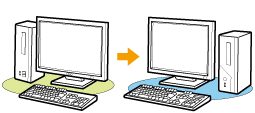
|
Drucken möglich
|
Deaktivieren Sie residente Software, einschließlich der Sicherheitssoftware.
|
|
Drucken nicht möglich
|
Wenden Sie sich an Ihren autorisierten Canon-Händler vor Ort.
|